Khám phá cách đăng xuất Facebook từ xa là một giải pháp an toàn giúp bạn bảo vệ tài khoản khỏi sự truy cập trái phép, bảo đảm quyền riêng tư của bạn. Mặc dù cách thức đăng xuất có thể thay đổi tùy thuộc vào thiết bị, nhưng chúng đều rất dễ thực hiện. Hãy cùng Dlz Tech tìm hiểu cụ thể nhé!
Cách đăng xuất Facebook trên điện thoại
Cách đăng xuất Facebook trên iPhone và Android có những điểm khác nhau. Dưới đây là hướng dẫn chi tiết mà bạn có thể tham khảo.
🗒️ Bài viết có thể hữu ích: Stalk Facebook là gì
Cách đăng xuất Facebook trên điện thoại iPhone
Để đăng xuất trên điện thoại iPhone, hãy thực hiện theo các bước dưới đây:
Bước 1: Mở ứng dụng Facebook và chọn tab Menu ở dải công cụ phía dưới màn hình.
Bước 2: Kéo xuống cuối và chọn Đăng xuất.
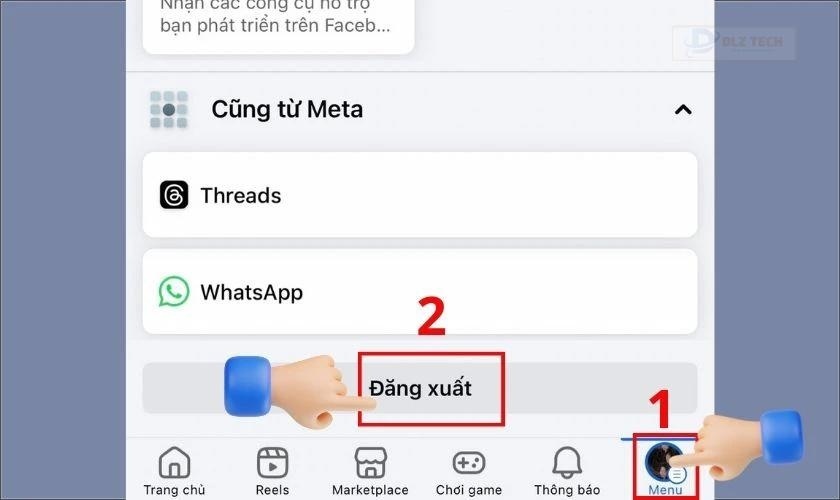
Bước 3: Một thông báo sẽ xuất hiện ở cuối màn hình. Bạn cần nhấn Đăng xuất lần nữa để hoàn tất.
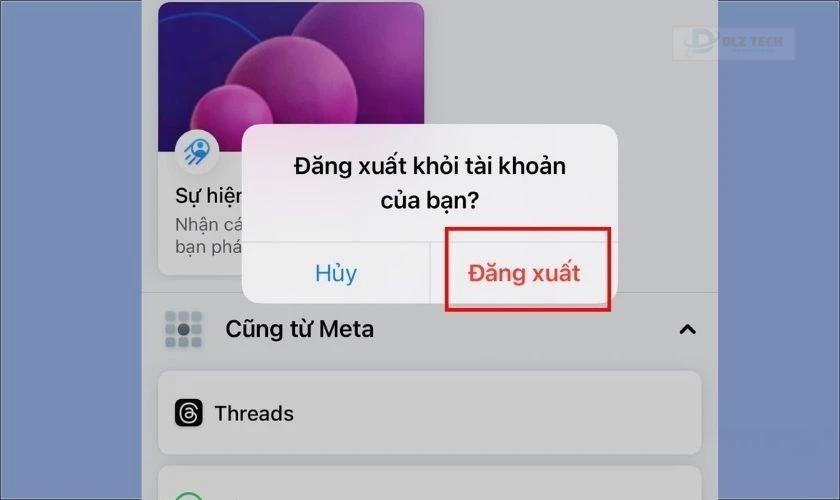
Cách đăng xuất trên điện thoại iPhone khá đơn giản và ai cũng có thể thực hiện được. Qua mỗi lần đăng xuất này, bạn sẽ thoát khỏi cả Facebook và Messenger, vì vậy hãy cân nhắc kỹ trước khi thực hiện.
Cách đăng xuất Facebook trên điện thoại Android
Bạn có thể thực hiện các bước đơn giản sau để đăng xuất từ điện thoại Android:
- Bước 1: Mở ứng dụng Facebook và chọn biểu tượng Menu trên thanh chức năng.
- Bước 2: Cuộn xuống cuối và lựa chọn Đăng xuất để thoát khỏi ứng dụng.
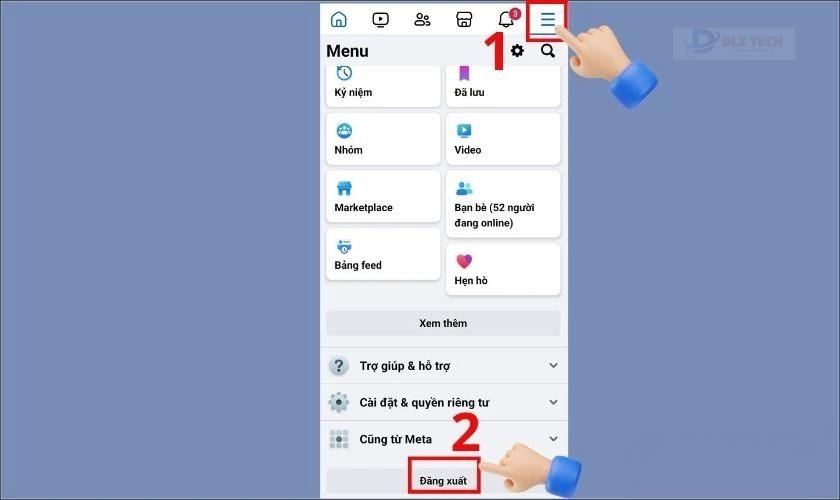
Chỉ cần thực hiện vài bước đơn giản, tài khoản Facebook của bạn đã được đăng xuất khỏi điện thoại.
Cách đăng xuất Facebook trên máy tính
Để đăng xuất Facebook trên máy tính, bạn làm theo các bước dưới đây:
- Bước 1: Nhấn vào biểu tượng avatar ở góc phải của màn hình.
- Bước 2: Từ menu hiện ra, chọn Đăng xuất. Tài khoản của bạn sẽ được đăng xuất ngay lập tức.
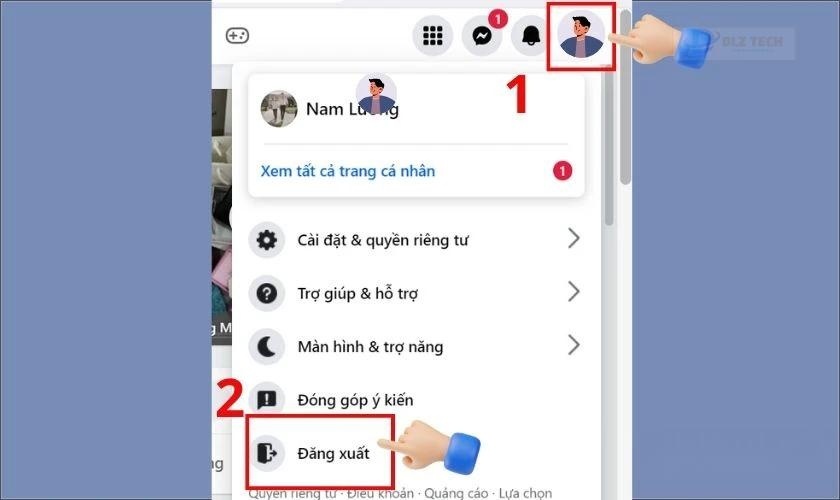
Cách đăng xuất Facebook trên máy tính tương tự như trên điện thoại. Bạn chỉ cần làm theo hướng dẫn cho thiết bị của mình là xong.
Cách đăng xuất Facebook từ xa trên thiết bị khác
🎓 Bài viết tiếp theo: tạo mã qr facebook
Nếu quên đăng xuất trên một thiết bị đã sử dụng, bạn có thể đăng xuất từ xa bằng cả điện thoại hoặc máy tính.
📝 Bài viết liên quan: tìm facebook qua ảnh
Sử dụng điện thoại
Để đăng xuất Facebook từ xa bằng điện thoại, hãy làm theo những bước sau:
Bước 1: Mở ứng dụng Facebook và chọn biểu tượng ba dấu gạch ngang ở góc phải. Cuộn xuống và nhấn vào Cài đặt & quyền riêng tư và sau đó chọn Cài đặt.
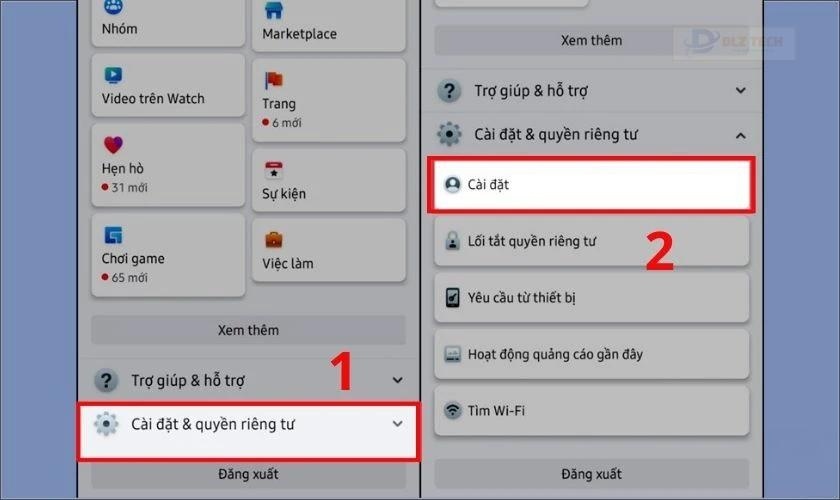
Bước 2: Chọn Mật khẩu và bảo mật. Trong phần Nơi bạn đã đăng nhập, bạn sẽ thấy danh sách các thiết bị đang đăng nhập tài khoản của bạn.
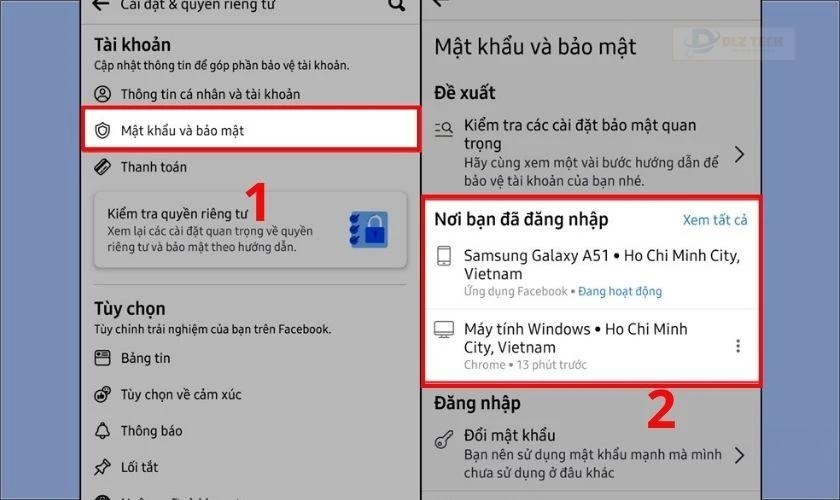
Bước 3: Nhấn vào dấu ba chấm bên cạnh thiết bị bạn muốn đăng xuất, chọn Đăng xuất. Facebook sẽ thoát ra khỏi thiết bị đó ngay lập tức.
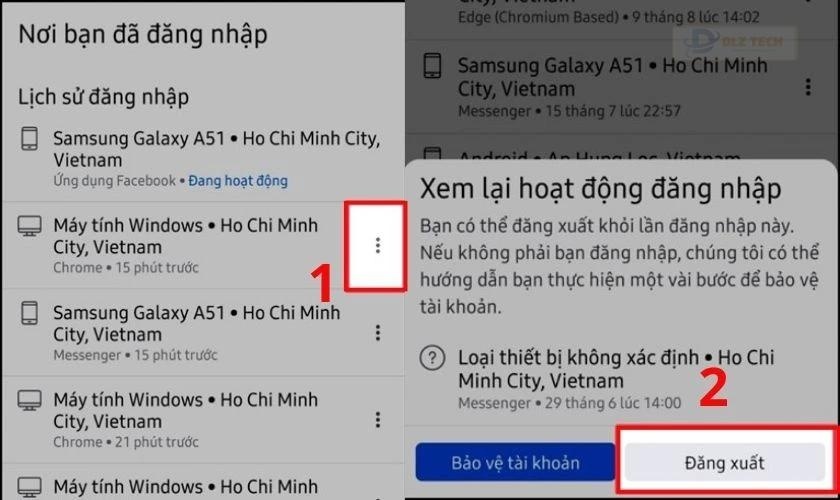
Ngoài ra, để đăng xuất tất cả thiết bị, bạn chỉ cần chọn mục “Xem tất cả” và sau đó nhấn “Đăng xuất khỏi tất cả”.
Sử dụng máy tính
Để thực hiện việc đăng xuất từ xa bằng máy tính, bạn cần làm như sau:
Bước 1: Truy cập vào Facebook và nhấn vào biểu tượng hình tam giác ở góc phải màn hình. Sau đó, chọn Cài đặt & Quyền riêng tư.
🎓 Bài viết tiếp theo: Tiểu sử Facebook
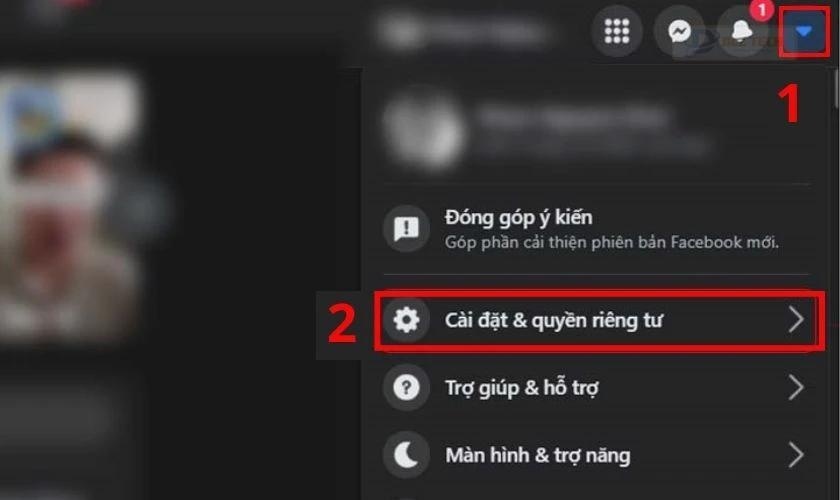
Bước 2: Tiếp theo, chọn Cài đặt và đi tới Bảo mật và đăng nhập.
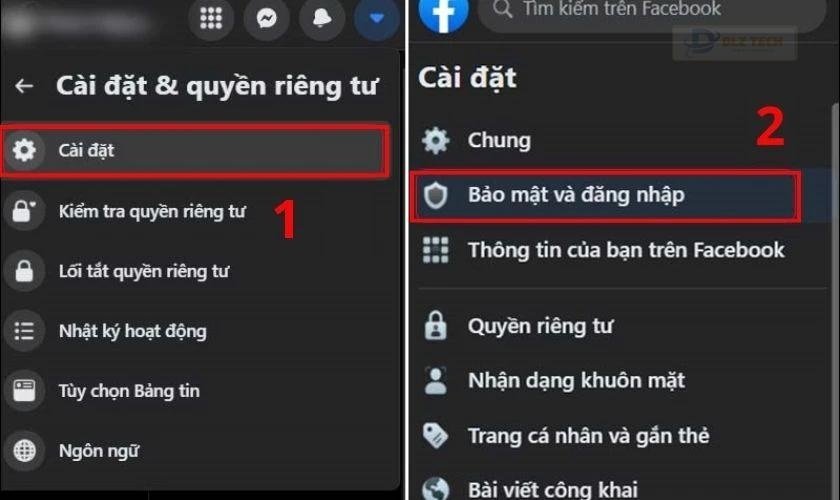
Bước 3: Trong phần Nơi bạn đã đăng nhập, nhấn Xem thêm để xem tất cả các thiết bị. Nhấn vào ba chấm bên cạnh thiết bị bạn muốn đăng xuất và chọn Đăng xuất.
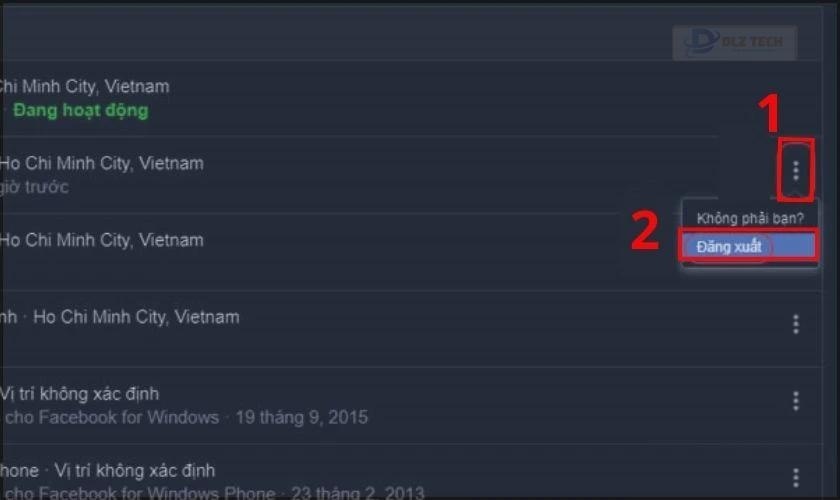
Bạn có thể chọn “Đăng xuất khỏi tất cả” bằng cách cuộn xuống và xác nhận.
Khi nào nên đăng xuất Facebook trên các thiết bị?
Đăng xuất Facebook trên các thiết bị khi không còn sử dụng là một thói quen đúng đắn để bảo vệ tài khoản. Dưới đây là một số lý do bạn nên cân nhắc đăng xuất:
- Ngăn chặn truy cập trái phép: Đăng xuất để ngăn chặn người khác sử dụng tài khoản khi họ có thể truy cập thiết bị của bạn.
- Bảo vệ thông tin cá nhân: Giúp bảo đảm các thông tin cá nhân của bạn không bị xâm phạm.
- Tránh bị hack: Đặc biệt khi bạn sử dụng thiết bị công cộng, việc đăng xuất sẽ giúp bạn tránh khỏi các rủi ro bảo mật.
- Quản lý tài khoản tốt hơn: Giúp bạn theo dõi các thiết bị đã đăng nhập vào tài khoản của mình một cách dễ dàng.
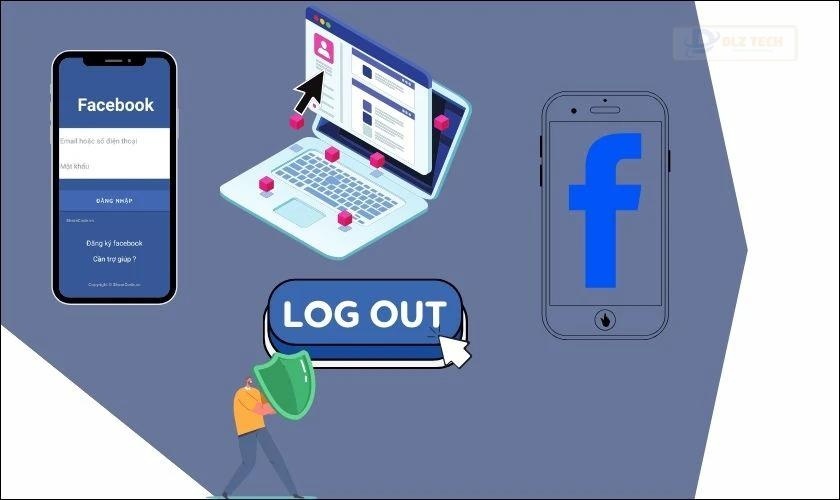
Việc đăng xuất tài khoản Facebook ra khỏi các thiết bị mang lại nhiều lợi ích về mặt bảo mật. Bạn nên ghi nhớ cách thực hiện để có thể thao tác khi cần.
Một số câu hỏi thường gặp
🧠 Kiến thức hữu ích từ: viết tắt trên Facebook
Trong quá trình đăng xuất tài khoản Facebook, nhiều người thường có những thắc mắc sau:
Tài khoản Facebook có bị đăng xuất không khi đăng xuất từ xa?
Có, tất cả các thiết bị đã đăng nhập trước đó sẽ được đăng xuất ngay khi bạn thực hiện thao tác xin đăng xuất.
Messenger có bị ảnh hưởng khi đăng xuất Facebook?
Có, khi bạn đăng xuất khỏi Facebook, bạn sẽ tự động bị đăng xuất khỏi Messenger, vì Messenger sử dụng tài khoản Facebook để đăng nhập.
Nếu đã lưu thông tin đăng nhập thì có bị ảnh hưởng không?
Dù đã lưu thông tin đăng nhập, bạn vẫn sẽ bị đăng xuất như bình thường. Tuy nhiên, bạn có thể dễ dàng đăng nhập lại sau đó nếu thiết bị đã lưu thông tin này.
Kết luận
Bài viết này đã hướng dẫn cụ thể cách đăng xuất Facebook một cách dễ dàng. Chúc bạn thực hiện thành công! Hãy theo dõi Dlz Tech để cập nhật những tin tức công nghệ mới nhất.
Tác Giả Minh Tuấn
Minh Tuấn là một chuyên gia dày dặn kinh nghiệm trong lĩnh vực công nghệ thông tin và bảo trì thiết bị điện tử. Với hơn 10 năm làm việc trong ngành, anh luôn nỗ lực mang đến những bài viết dễ hiểu và thực tế, giúp người đọc nâng cao khả năng sử dụng và bảo dưỡng thiết bị công nghệ của mình. Minh Tuấn nổi bật với phong cách viết mạch lạc, dễ tiếp cận và luôn cập nhật những xu hướng mới nhất trong thế giới công nghệ.
Thông tin liên hệ
Dlz Tech
Facebook : https://www.facebook.com/dlztech247/
Hotline : 0767089285
Website : https://dlztech.com
Email : dlztech247@gmail.com
Địa chỉ : Kỹ thuật Hỗ Trợ 24 Quận/Huyện Tại TPHCM.







